管理文件隔离箱
企业主机安全可对检测到的威胁文件进行隔离处理,被成功隔离的文件会添加到“主机安全告警”的“文件隔离箱”中,无法对主机造成威胁。被成功隔离的文件一直保留在文件隔离箱中,您也可以根据自己的需要进行一键恢复。
对应告警事件支持隔离查杀的情况详情请参见主机安全告警事件概述。
约束限制
未开启防护不支持告警事件相关操作。
隔离查杀操作
- 登录管理控制台。
- 在页面左上角单击
 ,选择“区域”,选择“安全 > 企业主机安全”,进入“企业主机安全”页面。
,选择“区域”,选择“安全 > 企业主机安全”,进入“企业主机安全”页面。 - 在左侧导航栏中,单击,进入“主机安全告警”页面。
表1 安全告警统计说明 参数名称
告警事件状态说明
时间范围
支持选择固定周期,支持自定义查询告警的时间范围,自定义只能选择30天范围内的查询。
固定周期可选择如下:
- 最近24小时
- 最近3天
- 最近7天
- 最近30天
存在告警的服务器
展示存在告警的服务器数量。
待处理告警事件
展示您资产中所有待处理告警的数量。
安全告警处理页面默认展示所有待处理告警信息。
已处理告警事件
展示您资产中所有已处理的告警事件数量。
已拦截IP
展示已拦截的IP。单击“已拦截IP”,可查看已拦截的IP地址列表。
已拦截IP列表展示“服务器名称”、“攻击源IP”、“登录类型”、“拦截状态”、“拦截次数”、“开始拦截时间”、“最近拦截时间”。
如果您发现有合法IP被误封禁(比如运维人员因为记错密码,多次输错密码导致被封禁),可以手工解除拦截。如果发现某个主机被频繁攻击,需要引起重视,建议及时修补漏洞,处理风险项。
已隔离文件
主机安全可对检测到的威胁文件进行隔离处理,被成功隔离的文件会添加到“主机安全告警”的“文件隔离箱”中。
被成功隔离的文件一直保留在文件隔离箱中,您可以根据自己的需要进行一键恢复处理,关于文件隔离箱的详细信息,请参见管理文件隔离箱。
- 单击支持隔离查杀的告警事件“操作”列的“处理”,选择“隔离查杀”。
- 单击“确认”,对目标告警事件进行隔离查杀。
被成功隔离的文件会添加到“主机安全告警”的“文件隔离箱”中,无法对主机造成威胁。
查看文件隔离箱
- 在“主机安全告警”页面的“安全告警统计”中,单击“已隔离文件”下方的“查看详情”,进入“文件隔离箱”页面。
- 在文件隔离箱列表中,您可以查看被隔离的文件服务器名称、路径和修改时间。
一键恢复
- 单击文件隔离箱列表中“操作”列的“恢复”,可以指定被隔离的文件从隔离箱中移除。
- 单击“确认”,恢复的文件将重新回到告警事件列表中。
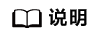
执行恢复操作会将隔离文件查杀恢复,请谨慎操作。






